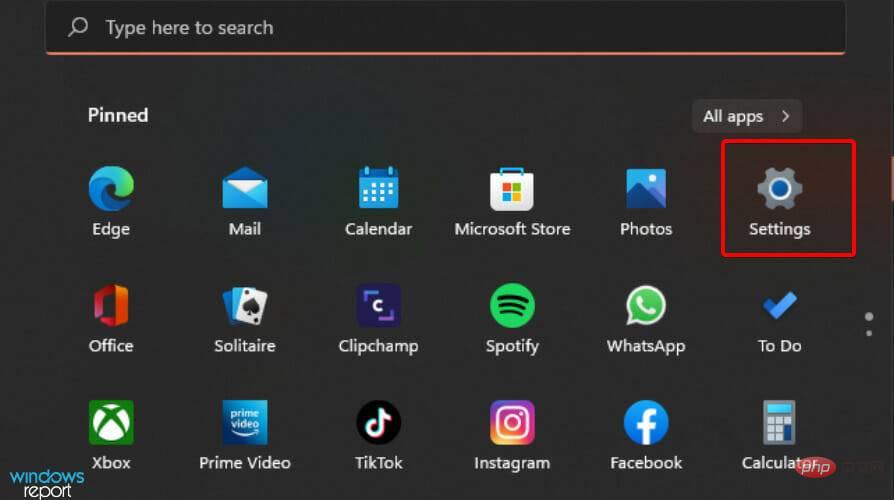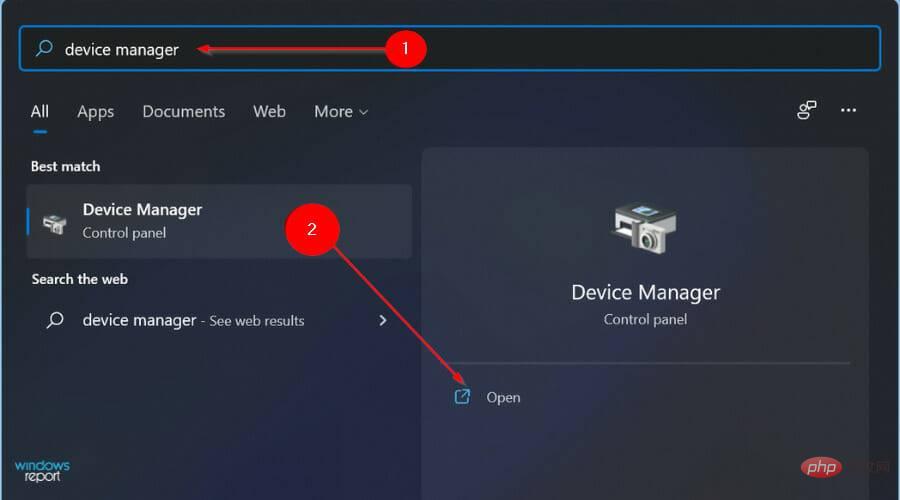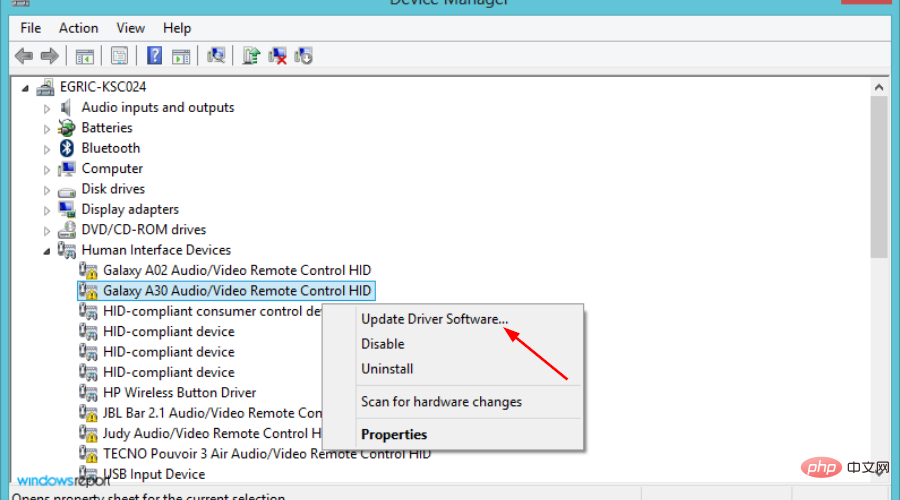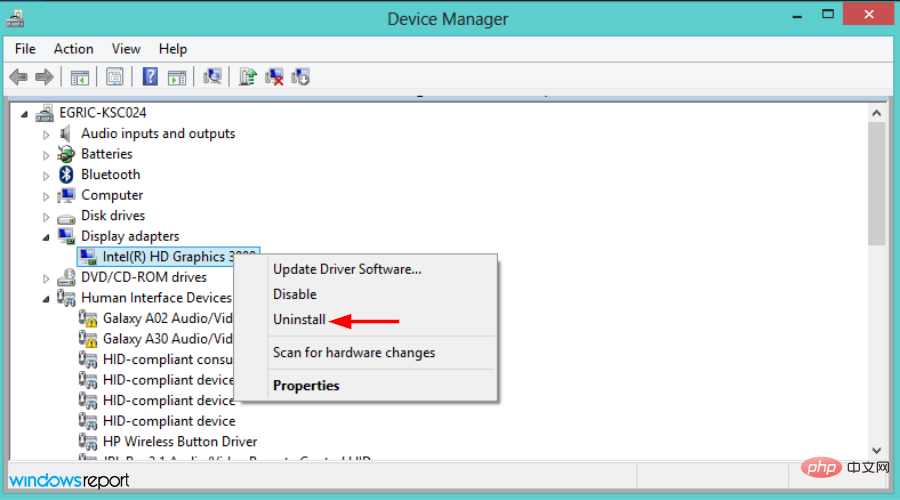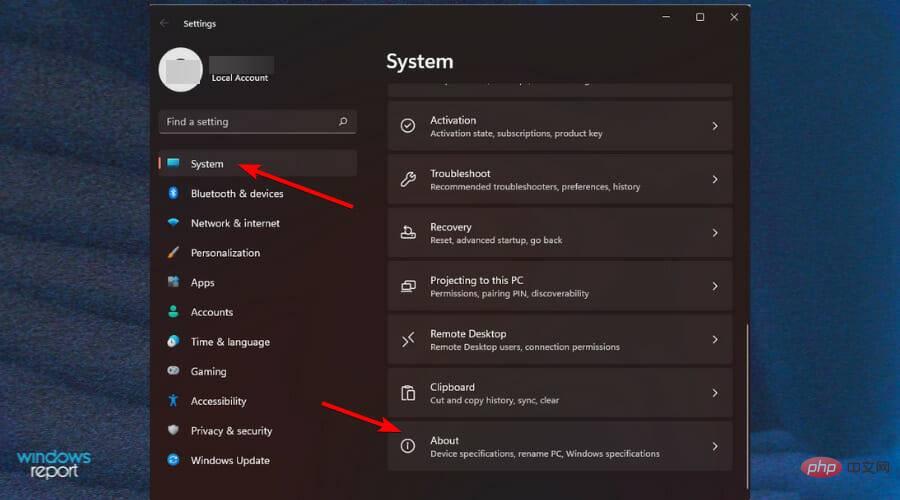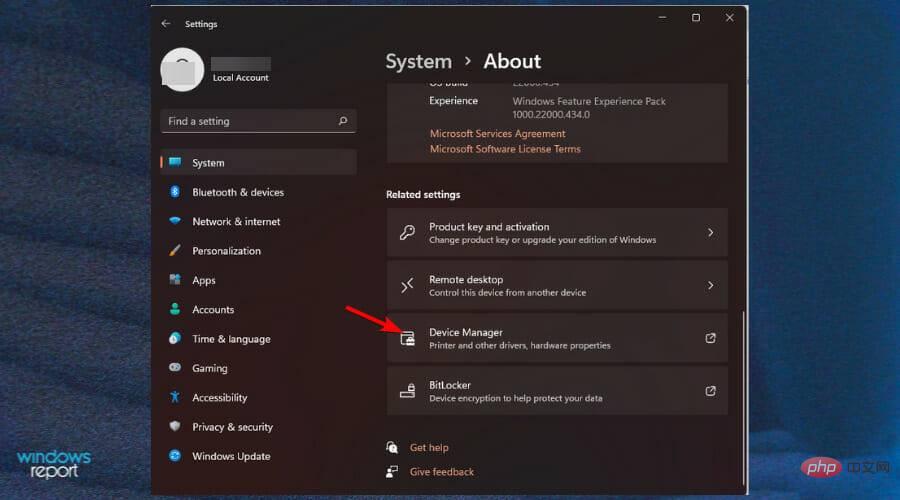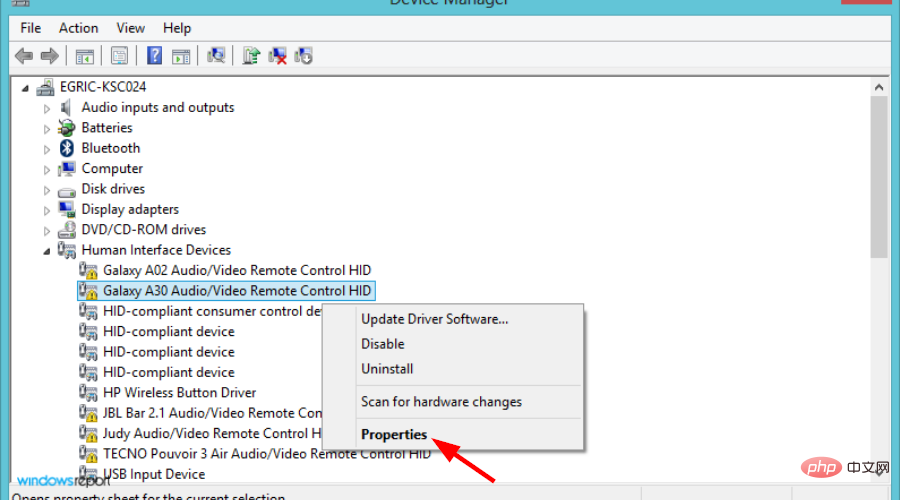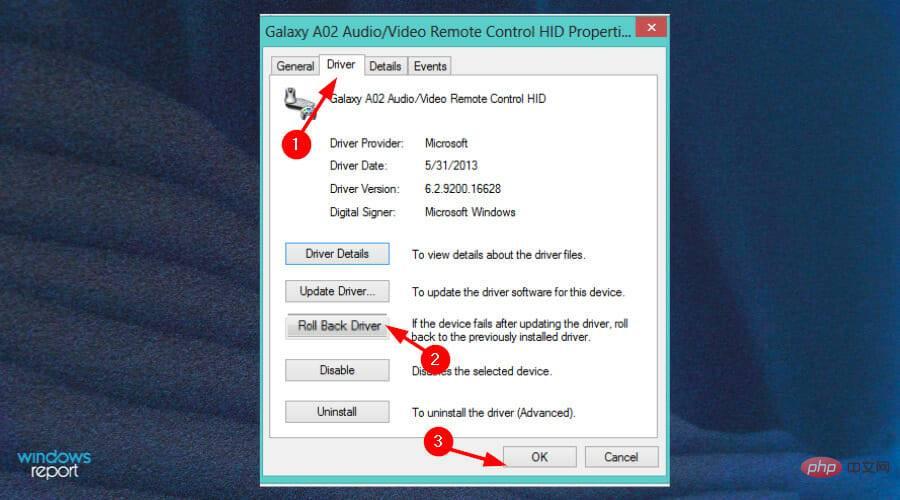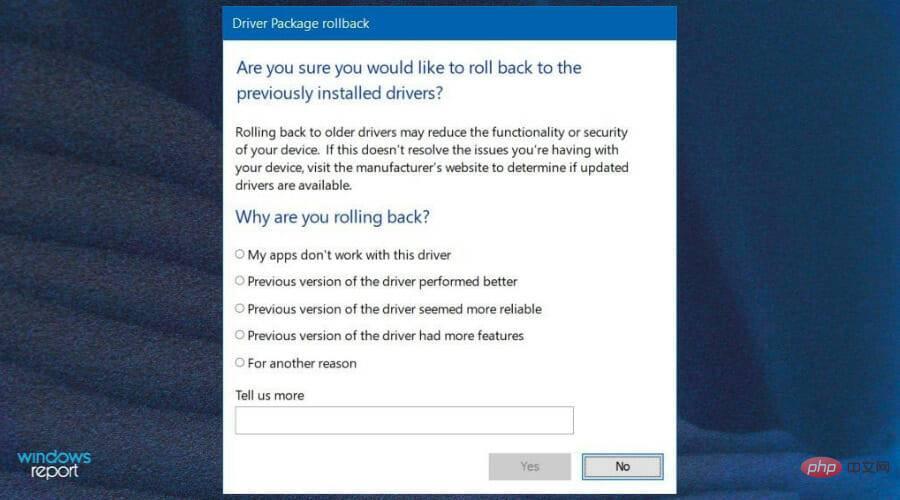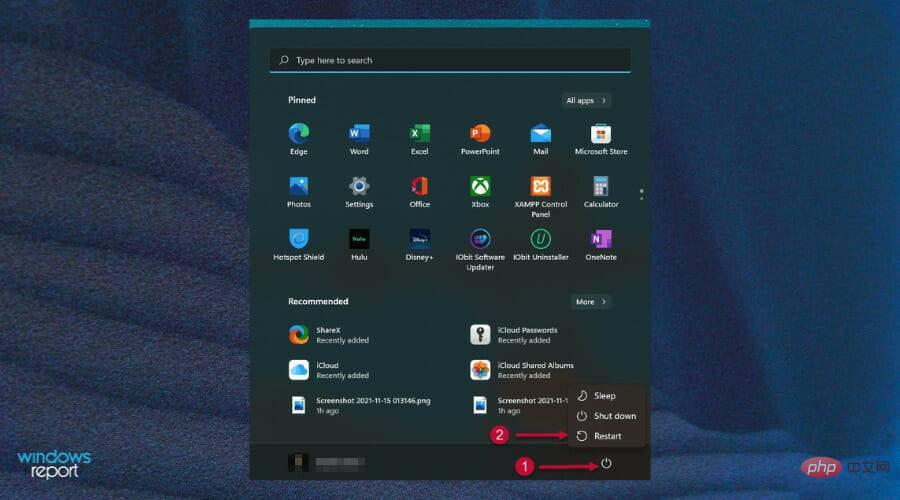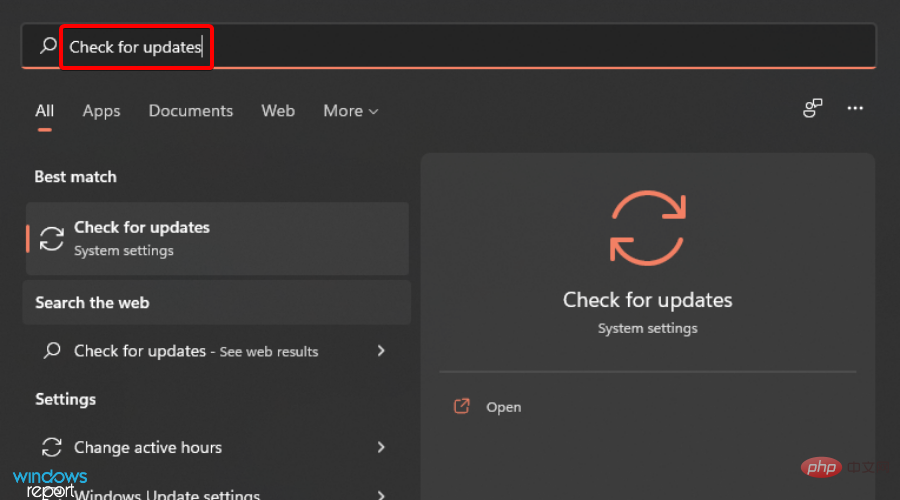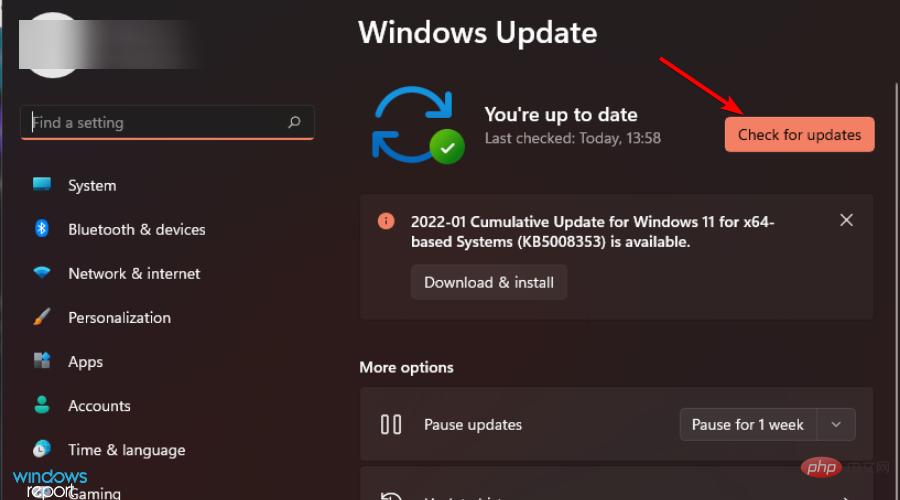未在 Windows 11 上遷移裝置設定?這是修復
顯然,並非所有裝置遷移都能順利進行。裝置設定未遷移是 Windows 11 中非常常見的問題,從 Windows 7 和 10 升級時可能會出現。
如果您已經安裝了作業系統並且正在安裝新的更新,也可能會出現此問題。
升級到 Windows 11 時,您的裝置還需要滿足系統需求和正常運作所需的其他重要元素。
如果您希望保留先前安裝的 Windows 中的個人資料、檔案、照片和應用程序,請務必在首次升級到 Windows 11 時選擇選項保留個人檔案和應用程式。
當您升級到 Windows 11 時,安裝程式會檢查您的計算機,以查看是否有任何應用程式或設定無法與作業系統很好地配合使用。
如果存在一些問題,安裝程式會為您提供這些應用程式和設定的列表,以便您在升級完成後跟進它們。
為什麼我的裝置設定無法遷移到 Windows 11?
您的裝置設定未成功遷移到 Windows 11 的原因有很多。
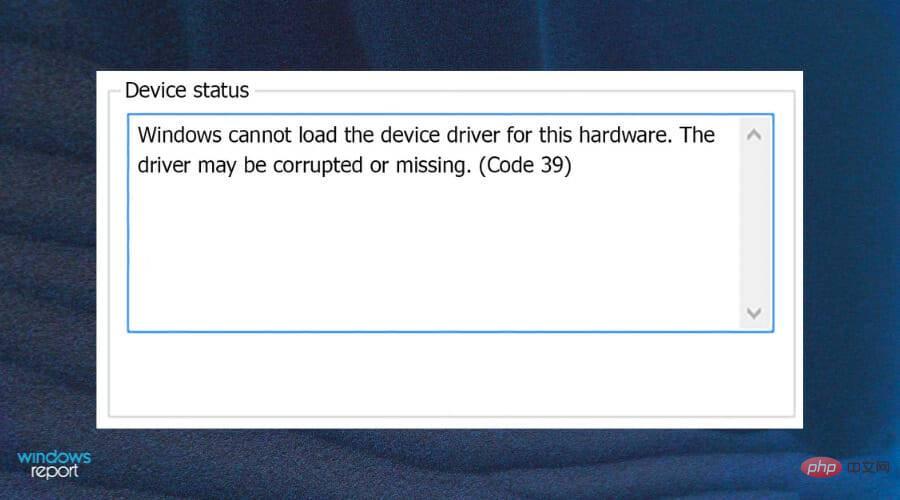
其中一些原因包括:
- 這可能是由於驅動程式故障或損壞- 這意味著當系統更新作業系統或任何其他系統功能時,驅動程式的一個或多個遷移過程已中斷或無法啟動。如果是這種情況,請繼續閱讀我們的專家教程,以了解如何刪除損壞的驅動程式。
- 驅動程式不相容問題 – 發生這種情況時,通常是因為您的某個驅動程式有某種相容性問題。在這種情況下,您很可能需要安裝更新版本的驅動程式。
- 過時的驅動程式 - 有時,過時的驅動程式也可能導致此問題。您應該檢查是否有任何新更新並嘗試更新裝置驅動程序,以便您的 PC 與 Windows 11 相容。
- 裝置故障 - 此問題的另一個常見原因是連接到您的電腦的裝置故障。您將不得不斷開它們,看看是否有幫助。
- 部分匹配或不明確匹配 – 如果存在部分遷移或無法識別的新不明確匹配,裝置設定也可能無法遷移。有關如何修復部分匹配或不明確匹配的更多信息,請參閱我們的教程。
如果我的裝置設定尚未在 Windows 11 上遷移,我該怎麼辦?
1.更新驅動程式
- 同時按Windows I鍵開啟設定 。

- 搜尋裝置管理員並點選開啟。

- 導航到您選擇的驅動程序,右鍵單擊並選擇更新驅動程式軟體。

- 重新啟動您的裝置。
或者,您也可以使用DriverFix,這是一種理想的第三方軟體工具,可以比手動操作更安全、更快速地更新驅動器。
2.卸載並重新安裝驅動程式
- 按Windows鍵,搜尋裝置管理員,然後按一下打開。

- 導航到所需的驅動程序,右鍵單擊並選擇卸載。

- 重新啟動 PC 後,Windows 將自動重新安裝驅動程式。
3.回滾到先前的驅動程式
- #同時按下Windows I鍵並選擇設定。

- 導覽至系統並在右側窗格中選擇關於。

- 接下來,選擇裝置管理員。

- 展開裝置驅動程序,右鍵並選擇Properties。

- 導覽至Drivers選項卡,選擇Roll Back Driver,然後按OK。

- 選擇回滾的原因,然後按Yes。

- 重新啟動 PC 以使變更生效。

4. 更新Windows
- 按Windows鍵並搜尋檢查更新。

- 點選檢查更新。

- 如果您有任何待處理的更新,請繼續下載並安裝,然後重新啟動系統。

如果裝置設定遷移失敗,我可以回滾到 Windows 10 嗎?
如果這些選項都不起作用,您可以隨時回滾到 Windows 10。如果裝置設定比 Windows 11 重要,那麼必須全新安裝 Windows 10 可能是值得的。

請記得備份所有檔案以避免在回滾時遺失任何資訊。
以上是未在 Windows 11 上遷移裝置設定?這是修復的詳細內容。更多資訊請關注PHP中文網其他相關文章!

熱AI工具

Undresser.AI Undress
人工智慧驅動的應用程序,用於創建逼真的裸體照片

AI Clothes Remover
用於從照片中去除衣服的線上人工智慧工具。

Undress AI Tool
免費脫衣圖片

Clothoff.io
AI脫衣器

Video Face Swap
使用我們完全免費的人工智慧換臉工具,輕鬆在任何影片中換臉!

熱門文章

熱工具

記事本++7.3.1
好用且免費的程式碼編輯器

SublimeText3漢化版
中文版,非常好用

禪工作室 13.0.1
強大的PHP整合開發環境

Dreamweaver CS6
視覺化網頁開發工具

SublimeText3 Mac版
神級程式碼編輯軟體(SublimeText3)
 PS一直顯示正在載入是什麼原因?
Apr 06, 2025 pm 06:39 PM
PS一直顯示正在載入是什麼原因?
Apr 06, 2025 pm 06:39 PM
PS“正在載入”問題是由資源訪問或處理問題引起的:硬盤讀取速度慢或有壞道:使用CrystalDiskInfo檢查硬盤健康狀況並更換有問題的硬盤。內存不足:升級內存以滿足PS對高分辨率圖片和復雜圖層處理的需求。顯卡驅動程序過時或損壞:更新驅動程序以優化PS和顯卡之間的通信。文件路徑過長或文件名有特殊字符:使用簡短的路徑和避免使用特殊字符。 PS自身問題:重新安裝或修復PS安裝程序。
 如何加快PS的載入速度?
Apr 06, 2025 pm 06:27 PM
如何加快PS的載入速度?
Apr 06, 2025 pm 06:27 PM
解決 Photoshop 啟動慢的問題需要多管齊下,包括:升級硬件(內存、固態硬盤、CPU);卸載過時或不兼容的插件;定期清理系統垃圾和過多的後台程序;謹慎關閉無關緊要的程序;啟動時避免打開大量文件。
 PS執行操作時一直顯示正在載入如何解決?
Apr 06, 2025 pm 06:30 PM
PS執行操作時一直顯示正在載入如何解決?
Apr 06, 2025 pm 06:30 PM
PS卡在“正在載入”?解決方法包括:檢查電腦配置(內存、硬盤、處理器)、清理硬盤碎片、更新顯卡驅動、調整PS設置、重新安裝PS,以及養成良好的編程習慣。
 PS載入慢與電腦配置有關嗎?
Apr 06, 2025 pm 06:24 PM
PS載入慢與電腦配置有關嗎?
Apr 06, 2025 pm 06:24 PM
PS載入慢的原因在於硬件(CPU、內存、硬盤、顯卡)和軟件(系統、後台程序)的綜合影響。解決方法包括:升級硬件(尤其是更換固態硬盤),優化軟件(清理系統垃圾、更新驅動、檢查PS設置),處理PS文件。定期維護電腦也有助於提升PS運行速度。
 mysql 需要互聯網嗎
Apr 08, 2025 pm 02:18 PM
mysql 需要互聯網嗎
Apr 08, 2025 pm 02:18 PM
MySQL 可在無需網絡連接的情況下運行,進行基本的數據存儲和管理。但是,對於與其他系統交互、遠程訪問或使用高級功能(如復制和集群)的情況,則需要網絡連接。此外,安全措施(如防火牆)、性能優化(選擇合適的網絡連接)和數據備份對於連接到互聯網的 MySQL 數據庫至關重要。
 PS載入慢與正在運行的其他程序有關嗎?
Apr 06, 2025 pm 06:03 PM
PS載入慢與正在運行的其他程序有關嗎?
Apr 06, 2025 pm 06:03 PM
掌握 Office 軟件的秘訣包括:了解不同版本和平台、正確安裝和配置、熟練使用軟件界面、深入了解功能操作、應用協作和共享功能、利用模板和样式、掌握高級技巧、解決常見問題。此外,還需選擇適合需求的版本,善用模板和样式,養成備份習慣,並學習快捷鍵和高級技巧以提升效率。
 PS打開文件時一直顯示正在載入如何解決?
Apr 06, 2025 pm 06:33 PM
PS打開文件時一直顯示正在載入如何解決?
Apr 06, 2025 pm 06:33 PM
PS打開文件時出現“正在載入”卡頓,原因可能包括:文件過大或損壞、內存不足、硬盤速度慢、顯卡驅動問題、PS版本或插件衝突。解決方法依次為:檢查文件大小和完整性、增加內存、升級硬盤、更新顯卡驅動、卸載或禁用可疑插件、重裝PS。通過逐步排查,並善用PS的性能設置,養成良好的文件管理習慣,可以有效解決該問題。
 PS導出PDF如何設置色彩模式
Apr 06, 2025 pm 05:09 PM
PS導出PDF如何設置色彩模式
Apr 06, 2025 pm 05:09 PM
Photoshop導出PDF色彩精準的秘訣:根據用途選擇色彩模式:網絡展示用RGB,專業印刷用CMYK。導出時勾選“嵌入配置文件”以保持顏色一致性。調整壓縮設置以平衡圖像質量和文件大小。對於網絡用PDF,使用RGB模式;印刷用PDF,必須使用CMYK模式。